Einer meiner Kunden stieß auf ein Problem, als sie versuchten, mit Windows Anytime Upgrade von Windows 7 Home Premium auf Professional zu aktualisieren. Anstatt es wie normal zu arbeiten, erhielten sie die folgende Nachricht:
Windows Anytime Upgrade was not successful
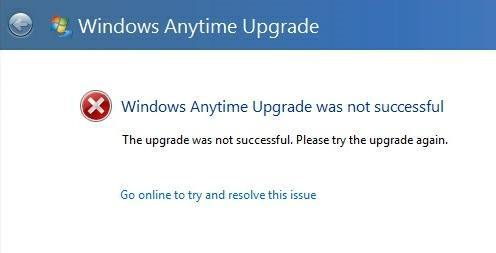
Die einzige Entschuldigung Lösung es gibt dir ist es, das Upgrade erneut zu versuchen, was nicht funktioniert. Wenn Sie auf den Link Online gehen klicken, um dieses Problem zu lösen, scheint Sie auch nirgends hilfreich zu sein. Nach einigen Nachforschungen habe ich herausgefunden, was das Problem war und konnte schließlich den PC des Kunden aktualisieren. Grund dafür war, dass Windows Update Service Pack 1 auf den Computer heruntergeladen hatte, aber nicht vom Client installiert wurde. Aus diesem Grund denkt Windows Anytime Upgrade, dass dies eine Art von Teilinstallation ist und das Upgrade blockiert.
In diesem Artikel werde ich Sie durch die möglichen Lösungen gehen. Wenn Sie immer noch Probleme haben oder diesen Fehler erhalten, geben Sie hier einen Kommentar ein und ich werde versuchen, Ihnen zu helfen.
Methode 1 - Microsoft Fixit
Sie können sich davor bewahren durch Herunterladen und Ausführen der Microsoft Fixit-Lösung für dieses spezielle Problem. Sie können es hier direkt von Microsoft herunterladen:
Wenn das Problem dadurch nicht behoben wird, lesen Sie weiter.
Methode 2 - Deinstallieren von Windows 7 SP1
Als nächstes können Sie SP1 deinstallieren und dann versuchen, das Anytime Upgrade auszuführen. Um dies zu tun, müssen Sie die Eingabeaufforderung als Administrator ausführen. Klicken Sie auf Start, geben Sie CMDein und klicken Sie dann mit der rechten Maustaste auf cmd.exeund wählen Sie Als Administrator ausführen.
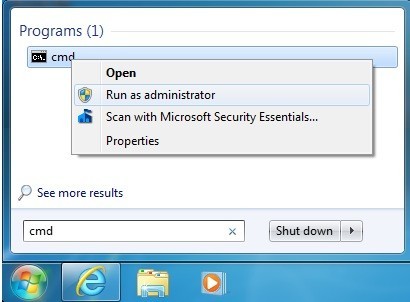
Geben Sie an der Eingabeaufforderung den folgenden Befehl ein:
dism.exe /online /remove-package /packagename:Package_for_KB976932~31bf3856ad364e35~x86~~6.1.1.17514
Dieser Befehl ist für Windows 7 32-Bit. Wenn Sie Windows 7 64-Bit ausführen, müssen Sie diesen Befehl eingeben:
dism.exe /online /remove-package /packagename:Package_for_KB976932~31bf3856ad364e35~amd64~~6.1.1.17514
Fahren Sie fort und beenden Sie die Eingabeaufforderung, und starten Sie den Computer neu. Versuchen Sie nun, ein Windows Anytime-Upgrade durchzuführen und sehen Sie, was passiert.
Methode 3 - SP1 Beta deinstallieren
Wenn Sie die Beta-Version von Windows 7 SP 1 installiert haben, müssen Sie sie deinstallieren Das. Wiederum gibt es zwei verschiedene Befehle, einen für 32-Bit und einen für 64-Bit. Sie müssen nur eine erhöhte Eingabeaufforderung öffnen, wie ich es in Methode 2 gezeigt habe. Führen Sie dann den folgenden Befehl für 32-Bit aus:
dism.exe /online /remove-package /packagename:Package_for_KB976932~31bf3856ad364e35~x86~~6.1.1.17105
Und führen Sie diesen für 64-Bit aus:
dism.exe /online /remove-package /packagename:Package_for_KB976932~31bf3856ad364e35~amd64~~6.1.1.17105
Wenn Sie weiterhin Probleme mit Windows Anytime Upgrade haben oder eine Fehlermeldung erhalten, geben Sie hier einen Kommentar ein und ich werde versuchen, Ihnen zu helfen. Viel Spaß!